Какие форматы видео поддерживает телевизор xiaomi с флешки
Сейчас практически все модели телевизоров оборудованы USB-портами, которые в основном предназначены для подключения флешек и внешних жестких дисков (HDD). Такие телевизоры поддерживают функцию воспроизведения видео, фото и музыки с USB накопителей. Даже не на самых новых, и дешевых телевизорах можно найти один, или несколько USB-портов. Помню, еще где-то в 2012 году покупал самый обычный 24-x дюймовый телевизор LG, и там уже был USB-порт и возможность воспроизведения фильмов и другого медиаконтента с флешек.
В этой инструкции я хочу показать, как смотреть фильмы с флешки на телевизорах разных производителей. Как подключить флешку к телевизору, как запустить просмотр видео, фото, или воспроизведение музыки. Многие путают наличие функции Smart TV с функцией воспроизведения медиафайлов с USB. Они никак не связаны. Есть много телевизоров без Smart TV, но с USB и к ним можно без проблем подключать накопители и смотреть те же фильмы. А если у вас Smart TV телевизор, то в нем точно есть такая возможность. Если речь идет о современных смарт телевизорах, то помимо USB в них есть другие функции, которые можно использовать для просмотра фильмов. Например, запустить просмотр фильма через какое-то приложение. Можно смотреть видео через Ютуб. Или запускать просмотр онлайн видео в самом браузере, как на обычном компьютере. Так же можно по DLNA выводить медифайлы с компьютеров или телефонов на телевизор через роутер. Можно даже с телефона, или планшета транслировать экран на телевизора (через тот же Miracast адаптер). Да, Smart телевизоры дают много возможностей в первую очередь за счет подключения к интернету. Но все эти функции очень часто работают очень нестабильно, или вообще не работают.
Просмотр фильмов на телевизоре через флешку – одно из самых простых и надежных решений. Но как и везде, с USB тоже бывают проблемы. Самые популярные, когда телевизор не видит флешку, или не воспроизводит файл (формат не поддерживается) . С этими проблемами мы так же постараемся разобраться в этой статье. Инструкция подойдет для телевизоров LG, Samsung, Sony, Philips, Toshiba, Ergo, DEXP, TCL, Hisense, Kivi, Panasonic, Mystery и т. д.

Нам понадобится: телевизор с USB, флешка или внешний жесткий диск и компьютер, через который мы закинем на флешку фильмы (видео) , музыку или фото. Для начала рекомендую убедиться, что на корпусе вашего телевизора есть хотя бы один USB-порт. Можно так же характеристики телевизора посмотреть, там как правило указано наличие USB. Несколько нюансов:
- Размер флешки. Некоторые телевизоры могут не поддерживать большие флешки. Например, флешки объемом 32 ГБ, 64 ГБ, 128 ГБ. В характеристиках телевизора это обычно не указывают. То же самое с внешними жесткими дисками. Так же размер поддерживаемого накопителя может зависеть от файловой системы накопителя. Перед подключением рекомендую форматировать накопитель в формат NTFS. Если накопитель будет в формате FAT 32, то телевизор его скорее всего увидит, но вы не сможете скопировать на него фильм размером больше 4 ГБ.
- USB 2.0 и USB 3.0. На телевизоре могут быть новые USB-порты стандарта 3.0 (он обычно синий внутри) . Если такие есть, то рекомендую использовать накопители этого же стандарта. Но обычно на телевизоре есть только USB 2.0. Либо же и те и другие. В таком случае, если у вас накопитель стандарта 2.0, то на телевизоре подключайте его в соответствующий порт.
- Формат поддерживаемых видеофайлов телевизором. Если с форматом фото и музыки проблем обычно нет, телевизоры читают все популярные форматы, то с видео могут быть проблемы. Возможно, телевизор просто откажется воспроизводить скачанный фильм и выдаст ошибку "Формат не поддерживается", или что-то типа этого. То же самое с размером самого файла. Если он слишком большой (например, более 30 Гб) , то телевизор может отказаться воспроизводить такой фильм.
Что делать, если телевизор без USB? Понятно, что подключить флешку или HDD к такому телевизору не получится. Но выход есть – это медиа-приставки (Smart приставки) , спутниковые ресиверы и цифровые Т2 тюнеры с USB-портом. На многих подобных устройствах, как правило, есть USB-вход и они точно так же умеют воспроизводить видео, музыку и фото.
Важно! Не подключайте к телевизору накопители, на которых есть какая-то важная и ценная информация. Большая вероятность, что после подключения эти файлы будут недоступны на других устройствах. Иногда телевизор просто меняет формат накопителя. Так же при выполнении определенных действий на ТВ, накопитель можно форматировать. Лучше использовать какую-то пустую флешку. Как минимум для начала, чтобы понять, как все это работает.Можно очень долго разбираться в теории, но лучше проверить все на практике. Тем более, что существует огромное количество разных телевизоров, и как все это будет работать на какой-то конкретной модели – непонятно.
Просмотр фильмов (видео) и фото на телевизоре с USB флешки
Сначала нужно скачать фильм и закинуть его на флешку. Или скопировать на накопитель какие-то фото, или музыку. Можно создать папки и положить файлы в них.
Почему телевизор не видит флешку или внешний жесткий диск?
Причин может быть несколько:

- Флешка, или внешний HDD слишком большого размера. На сайте LG, например, нашел информацию где указано, что флешки объемом более 32 ГБ и жесткие диск более 2 ТБ телевизор может не видеть. Для другие производителей/моделей эта информация может быть не актуальна.
- Для внешнего жесткого USB диска может не хватать питания (особенно, если ему нужно напряжение более 5 В и потребление более 500 мА) . В таком случае нужно использовать внешний источник питания для диска. Но я с этим не сталкивался. Подключал жесткие диски к телевизорам LG, Samsung, Philips – всегда все работало.
- Накопитель должен быть отформатирован в файловую систему FAT32, или NTFS. Лучше выбрать именно NTFS, так как фильм, который весит более 4 ГБ на накопитель в FAT32 вы не скопируете.
- Возможно, телевизор просто не может работать с определенным накопителем. Такое тоже бывает. Просто попробуйте подключить другой накопитель.
- Не используйте USB-удлинители.
- Подключите флешку в другой USB-порт на телевизоре (если в вашем ТВ их несколько) .
Более подробная информация по этой проблеме в отдельной статье: телевизор не видит флешку (USB флеш-накопитель).
Телевизор не воспроизводит видео с флешки
Такое бывает очень часто. Пытаемся открыть какой-то видеофайл, а телевизор пишет, что формат не поддерживается и не открывает его. Или при открытии флешки на компьютере файлы есть, а на телевизоре их вообще нет.

Очень часто телевизоры не открывают mkv файлы. Но такая ошибка бывает и с avi, mp4, mov. Дело в том, что встроенный в телевизоре проигрыватель поддерживает только определенные форматы видеофайлов. Обычно, посмотреть поддерживаемые форматы можно в характеристиках телевизора на официальном сайте. Для примера, поддерживаемые форматы видео одного из телевизоров Philips (на официальном сайте):
Но бывает и такое, что телевизор определенный формат поддерживает, но видео этого формата все ровно не воспроизводит. Причина может быть аудиодорожках видеофайла, которые телевизор не поддерживает (нет поддержки кодеков) .
В любом случае, есть несколько решений:
- Найти и скачать фильм в другом формате.
- Конвертировать видео специальной программой на компьютере.
- Обновить прошивку телевизора.
- На Smart TV телевизоре можно попробовать установить сторонний проигрыватель и открыть видео с его помощью.
- Подключить накопитель не к телевизору, а к приставке, ресиверу (если такой есть и поддерживает воспроизведение файлов с USB накопителей) .
Выводы
Можно за несколько минут скачать какой-то фильм, закинуть его на любую флешку (которая обычно есть у всех и не одна) , подключить ее к телевизору на наслаждаться просмотром фильма без тормозов, зависаний и т. д.
Можно скинуть на флешку фото и смотреть их с друзьями на большом экране. Или даже запустить воспроизведение музыки. А что, телевизоры (особенно дорогие модели) выдают неплохой звук. И если нет какой-то колонки, или музыкального центра, то почему бы не послушать музыку через телевизор.
Если нет флешки, телевизор ее не видит, или не читает ваши файлы, то есть еще один вариант – соединить телевизор с компьютером с помощью HDMI кабеля. Тогда телевизор будет в качестве монитора и вы сможете выводить на него фильмы.
Многим кажется, что современные телевизоры умеют едва ли не все: устанавливают интернет-соединение, транслируют потоковое видео с YouTube и других онлайн-сервисов, воспроизводят фильмы, записанные на флеш-картах и съемных дисках, могут синхронизироваться со смартфоном. И тем больше разочарование, когда оказывается, что фильм не воспроизводится, так как телевизор не поддерживает формат видео. Полезно знать, что делать в таких случаях и как изменить формат видео для телевизора.
Какие форматы видео поддерживает телевизор
На вопрос о том, какой формат видео лучше для телевизора, универсального ответа не существует. На современные телевизоры устанавливаются операционные системы, многие производители разрабатывают собственное ПО. Набор встроенных кодеков зависит от производителя устройства, модели, прошивки. Чем новее модель, тем больше кодеков она поддерживает.
Как узнать, поддерживает ли телевизор конкретный формат видео? Самый простой способ – прочитать инструкцию к телевизору. В ней всегда указан поддерживаемый данной моделью базовый набор кодеков. Но производители периодически выпускают новые прошивки для различных моделей. При обновлении прошивки количество кодеков, поддерживаемых устройством, может увеличиться.
В большинстве современных телевизоров предусмотрена поддержка самых популярных кодеков:
- MPEG1,2,3,4 – семейство распространенных кодеков, используемых, в частности, для сжатия видео в сервисе YouTube, мессенджере Skype
- H.264 (MPEG-4 Part 10, или AVC) – кодек, обеспечивающий сохранение качества видео при высокой степени сжатия
- HEVC (H.265) – формат сжатия видео с использованием высокоэффективных алгоритмов
- DivX – кодек на основе MPEG4, с его помощью можно формировать файлы типов DivX, MKV, MOV, AVI
Телевизоры Sony, кроме перечисленных форматов, поддерживают кодеки WMV (9/VC1), Asf, AVC, MP. В телевизорах Philips дополнительно предусмотрена поддержка формата RealMedia.
В инструкции к телевизору обычно указывают не только кодеки, но и ограничения. Так, телевизоры Samsung поддерживают кодек HEVC исключительно для файлов типа TS, MP4 и MKV. Кодек H.264 UHD поддерживается только до версии 5.1.
Что делать, если не поддерживается формат видео на телевизоре
Даже на самых современных телевизорах файл может не открыться из-за того, что не поддерживается один из кодеков, при помощи которого сформирован контейнер. Бывают ситуации, когда с видеокодеком все в порядке, но не поддерживается кодек аудио. Часто возникают проблемы с открытием старых файлов-контейнеров, например, VOB. Файлы такого типа использовались для хранения DVD-видео, из-за чего любители киноклассики порой испытывают сложности с воспроизведением любимых фильмов.
Если формат файла не поддерживается телевизором, есть несколько способов решить проблему:
- Обновить прошивку
- Открыть видео на ПК, соединив его с телевизором при помощи кабеля HDMI
- Установить сторонний проигрыватель, поддерживающий много форматов (например, VLC)
- Перекодировать файл в формат, поддерживаемый телевизором
Обновление прошивки – способ, доступный только продвинутым пользователям. К сожалению, вероятность того, что требуемый формат станет поддерживаться после обновления прошивки, довольно низкая.
Соединить телевизор с ПК или ноутбуком легко, но тогда в процессе воспроизведения видео будет задействовано два устройства вместо одного. Последствия очевидны: громоздкость всей системы, двойное потребление электроэнергии, лишение кого-то из членов семьи возможности поработать или поиграть на компьютере.
Установка стороннего проигрывателя (VLC) – вариант неплохой, но на телевизорах Samsung и LG нереализуемый. Установить сторонний проигрыватель можно только на телевизорах с ОС Android TV (Sony, Philips). В Tizen OS (Samsung) и Open webOS (LG) такая возможность не предусмотрена.
Самый простой и беспроигрышный способ посмотреть невоспроизводимый файл – изменить его формат с помощью конвертера.
Как изменить формат видео для просмотра на телевизоре
Чтобы изменить формат видео, нужен конвертер. Существуют как онлайн-сервисы, так и десктопные приложения, с помощью которых можно перекодировать видео из одного формата в другой. Однако список форматов, поддерживаемых онлайн-конвертерами зачастую ограничен только самыми популярными. К тому же процесс онлайн-конвертации требует от пользователя недюжинного терпения: приложения работают, мягко говоря, не быстро, а на скачивание перекодированного файла с сервера требуется дополнительное время. Причем для того, чтобы сервис смог успешно конвертировать видео, необходимо стабильное интернет-соединение.
Чтобы не тратить времени зря, лучше использовать десктопный видеоконвертер. Такие программы работают намного быстрее онлайн-сервисов и не требуют подключения к Интернету. Чтобы избежать сложностей с воспроизведением каких-либо видеофайлов, нужно выбрать десктопную программу, поддерживающую как можно больше форматов.
Яркий пример универсального конвертера – Movavi Video Converter. Приложение поддерживает более 180 форматов, то есть способно распознать видео, созданное с применением буквально любого кодека. Эта программа – просто находка для тех, кто столкнулся с «загадочным» видео неподдерживаемого формата и хочет его поскорее посмотреть, не тратя время на эксперименты или поиски информации. Одно из главных достоинств программы – интерфейс на русском языке, настолько простой и интуитивно понятный, что его за пару минут освоит пользователь любого возраста, впервые столкнувшийся с проблемой конвертации.
При всей простоте интерфейса функционал программы удовлетворит самого придирчивого киномана. С помощью приложения легко изменить формат, битрейт, разрешение. Предусмотрены функции редактирования, так что при желании можно вырезать из видео фрагмент для GIF-анимации или собственного клипа.
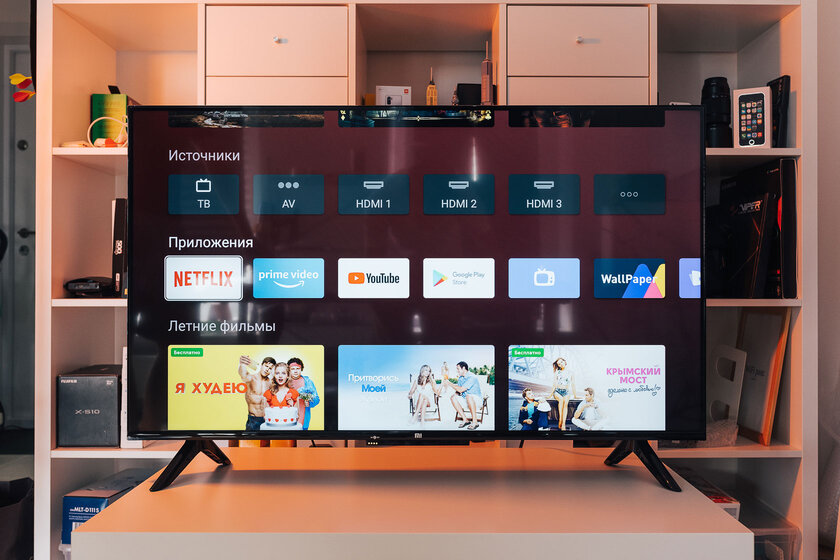
Xiaomi давно вышла из рамок сегмента бюджетных смартфонов. Компания выпускает разнообразную технику, отличающуюся интересными техническими решениями. И Mi TV P1 не первый ее телевизор.
Xiaomi Mi TV P1 — это новая модель с 4 вариантами дисплеев: 32, 43 (вариант на тесте), 50 и 55 дюймов, светодиодной подсветкой, UHD 4K Dolby Vision, HDR10 и неплохим набором характеристик.
Содержание
Кстати о характеристиках
Вы же их так любите
- Экран: 43" «Безграничный» безрамочный экран 4K UHD 3840×2160 Dolby Vision, HDR10, HLG.
- Цветовая гамма: NTSC 72%, DCI-P3 78%, BT709 95%.
- Глубина цвета: 1,07 млрд (8 бит + FRC).
- Частота обновления: 60 Гц.
- Динамики: 10 Вт + 10 Вт.
- Поддерживает Dolby Audio и DTS-HD.
- Способы подключения: Bluetooth 5.0, Wi-Fi 2,4 / 5 ГГц, 3× HDMI (1 порт с поддержкой eARC), 2× USB 2.0, композитный вход (AV), слот для CI, Ethernet (LAN), оптический цифровой аудиовыход, разъем для наушников 3,5 мм.
- Система вещания: DVB-T2/C, DVB-S2.
- Процессор: MediaTek MT9611.
- Графический процессор: Mali G52 MP2.
- ОЗУ: 2 ГБ.
- Хранилище: 16 ГБ.
- Поддерживает настенный монтаж.
- Операционная система: Android TV 10.
На момент написания обзора в продаже на официальном сайте присутствует только версия на 43".
Дизайн — самый обычный
Впрочем, что тут можно придумать нового?

Так как Mi TV P1 является представителем среднего ценового сегмента, то используемый материал здесь — пластик.

Передняя панель также выполнена из темного пластика.

Аккуратные ножки-подставки в минималистичном стиле сделаны из того же материала, что и небольшие рамки — из глянцевого и маркого пластика.
Не стоит беспокоиться о хрупкости пластиковых ножек, они достаточно крепкие и само крепление к экрану осуществляется с помощью винтов. Если вы немного надавите на верх экрана — они выдержат такой напор, на мой взгляд, можно было легко сделать их компактнее и ниже, это бы не сказалось на устойчивости.

Внизу по центру панели расположен логотип Mi, а под ним скрывается кнопка включения. Порты разместили сзади на боковой панели и внизу — на утопленном участке. Доступ к портам I/O сохранен.
PatchWall нуждается в патчах
Вылетал три раза в первый час работы

В качестве операционной системы выступает Android TV 10, и работает она безошибочно. Должен сказать, что система для телевизоров сделала большой скачок с прошлого раза, когда я её пробовал — в первую очередь, наверняка, благодаря нормальному железу.
Техническая сборка у телевизора следующая: MediaTek MT9611, Mali G52 MP2, 2 ГБ ОЗУ. На Xiaomi Mi TV P1 43 Mali G52 отвечает за частичную реализацию интерфейса HDMI 2.1.
Особенностью Xiaomi Mi TV P1 среди других ЖК-телевизоров на Android TV является фирменная разработка PatchWall. Данный интерфейс, разработанный Xiaomi, открывает пользователям доступ к приложениям и любимому контенту. PatchWall анализирует чаще всего просматриваемый вами контент и предлагает на основе анализа свои варианты.
Впечатления от PatchWall остались средние — приложение-лаунчер постоянно вылетало, но при этом стабильно просило установить себя «по умолчанию». Я был на первой презентации телевизоров Xiaomi, и там компания заявляла о том, что над подборками будет трудиться редакция, однако ничего подобного я не заметил — возможно, редакцию (если она есть) ограничивает техническая составляющая, но реализация рекомендаций и подборок мне больше нравится у конкурентов (например, «КиноПоиска»).

Из «приколов» — PatchWall в качестве заставки предлагает выбрать или постеры фильмов, или аналоговые часы. Заставки Android TV более обширны.
Картинка и звук
Картинка как картинка. Звук как звук

Заводская цветопередача Xiaomi Mi TV P1 43 довольно неплохая, вы можете не тратить время на ручную настройку, но все же, если хотите добиться максимально идеального результата, то стоит остановить выбор на регулировке гамма-коррекции и цветовой температуры. Ручные настройки позволяют добиться точного тона изображений.

Bluetooth-пульт не отличается ничем от аналогичных как у Xiaomi, так и у ее конкурентов. Телевизор хорошо реагирует на пульт с любой позиции и расстояния. Помимо стандартных клавиш управления, есть кнопки доступа к Netflix и Amazon Prime Video.
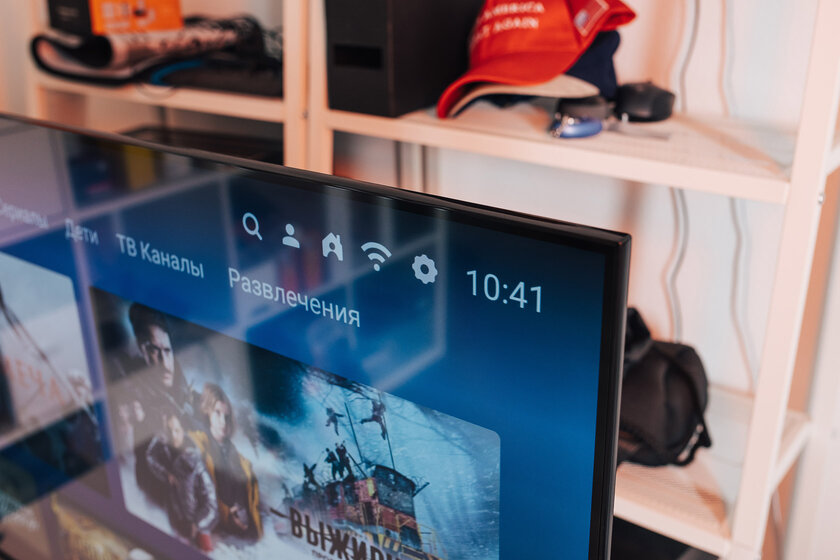
Mi TV P1 43 оснащен VA-матрицей. Она характерна не только четким изображением, но и естественным контрастом. Глубокий черный цвет, цветопередача, приближенная к реальной, задержка тут не играет особой роли.
Очевидным минусом экрана является яркость. Ее недостаточно для комфортного просмотра при ярком освещении. Но не стоит забывать, что Xiaomi Mi TV P1 — телевизор среднеценового класса, не нужно ждать от него премиум-возможностей. При умеренном освещении умеренной яркости Mi TV P1 достаточно.
Несмотря на то, что TLC отличаются панелями высокого качества, антибликовое покрытие у модели не справляется со своей задачей. На экране отчетливо отображаются предметы вокруг, что может раздражать.
Как и ожидалось, встроенные колонки Xiaomi Mi TV P1 демонстрируют приемлемое звучание на низкой и средней громкости. Стоит сделать громкость выше нормы, то искажения будут очевидны.
Модель 43" оснащена только парой широкополосных передатчиков.
Соединение
Всего достаточно

При подключении игровой приставки, нужно помнить, что панель VA работает с максимальной частотой 60 Гц.


Задержка составляет около 2-3 мс. Время отклика VA-панели — около 1,5 мс. Это хорошие показатели для телевизора средней ценовой категории.

Все разъемы телевизора включают в себя: два порта HDMI 2.0, AV-вход, пара USB 2.0, аудиовыход, оптический цифровой выход, антенный вход. Разъем Ethernet, слот CI, Wi-Fi доступен в двух диапазонах (2,4 и 5 ГГц). Также присутствует Bluetooth 5.0.
Подведем итоги
Отзыв от использования
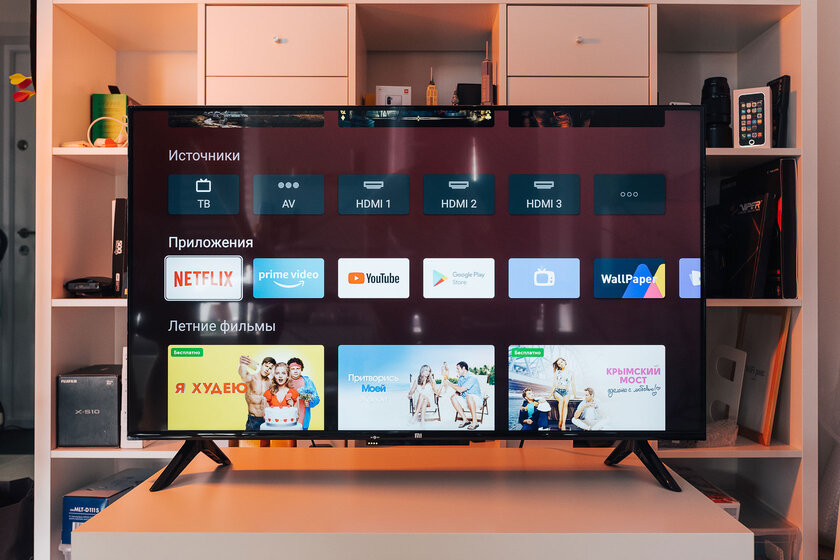
Xiaomi Mi TV P1 — хороший выбор на рынке среднеценового сегмента. Минималистичный дизайн, хотя и в качестве материала используется маркий пластик; яркость и уровень звука ограничены, но не стоит забывать и о Dolby Vision и HDR10, которые предлагают далеко не все среднебюджетные 4К-телевизоры. Плюс Mi TV P1 идет сразу с Android TV 10 и PatchWall, что из этого использовать — решать вам, система позволяет делать выбор.
Кого-то может оттолкнуть не полностью реализованный HDMI 2.1, но все просто — за свою цену Mi TV P1 предлагает максимум. Премиум-телевизоры имеют лучшие характеристики, но и их цена может быть недоступной для многих покупателей. Однако, если поискать, можно найти и схожие предложения по более выгодной цене.
Представьте себе, еще несколько десятилетий назад мы и наши родители смотрели фильмы с видеокассет и CD-дисков. Время идет, а вместе с ним развиваются технологии. Каждый год выходят новые программы, а вместе с ним обновляются видеоформаты. Разберем, какие форматы видео поддерживают современные телевизоры.

Основные видеоформаты, которые поддерживает телевизор
Современные устройства могут предложить поддержку практически всех форматов видео, которые сейчас используются:
MPEG (Moving Picture Experts Group)
Основа всех форматов. Он сжимает и конвертирует видео- и аудиофайлы, преобразует их в более удобный формат для пересылки. Подразделяется на несколько видов:
- MPEG 1 – самый первый формат сжатия, применяется только для Video CD.
- MPEG 2 представляет собой формат DVD-дисков и цифрового ТВ.
- Вслед за MPEG 2 был разработан формат MPEG 3 для телевидения высочайшей четкости (HDTV), но в скором времени стало понятно, что MPEG-2 тоже справляется с этой задачей. И формат MPEG-3 вскорости «вымер».
- MPEG-4 – это наилучший на сегодня формат сжатия. Его используют для видеотелефонии, записи DVD-дисков.

H264 или AVC (Advancer Video Coding)
Производное от MPEG 4. Он сжимает, но оставляет качество изображения. Применяется в цифровом телевидении высокой четкости HDTV, в том числе его поддерживают телевизоры Samsung и LG.

Xvid/DivX
Эти два формата идентичны. Прежде всего, Xvid это программа, которая используется для сжатия, экономии дискового пространства и ускорения передачи файлов. С ее помощью можно сжать полнометражный фильм в достаточной степени, чтоб сохранить его качество, но при этом уместить на DVD-диск.

Новые форматы, которые поддерживают современные телевизоры
Видео воспроизводится по-разному на разных марках телевизоров. Более того, не стоит удивляться, если на одной линейке телевизоров обнаружится разное качество отображения видео. Это связано с тем, что модели ТВ поддерживают разные форматы.
Например, линейка телевизоров Samsung поддерживает MPEG-4, V1,2,3, MPEG 1/2/4/SP/ASP, 264 BM/MP/HP. Телевизоры марки Sony также предлагают много форматов воспроизведения: AVC, Asf, WMV.
Наверняка у каждой линейки найдется модель телевизора, которая может поддерживать формат воспроизведения с внешнего носителя. Такие модели часто называют USB-телевизоры. Основной используемый формат – MPEG.

Что делать, если телевизор не воспроизводит видео в нужном формате?
Эксперт Владимир Игнатов выделил ряд причин, почему телевизор может не воспроизводить видео в нужном формате:
- Один из ключевых моментов в том, что размер кадра или видео, который вы хотите воспроизвести на телевизоре, слишком большой, в то время как в возможностях телевизора заложены стандартные форматы высоты и ширины.
- Второй причиной может стать скорость передачи данных. Если она хоть немного выше допустимой, телевизор не сможет прочитать и воспроизвести информацию.
- Третья причина заключается в неправильном записанном видео. Если ролик был взят из Сети, следует удостовериться, что он загружен полностью.
- Еще один момент – несовпадение форматов. Например, у видеокамеры есть собственные форматы, которые могут отличаться от тех, что поддерживает телевизор. В этом случае можно воспользоваться популярной программой для конвертации XMedia Recode.

Как загрузить видео нужного формата
XMedia Recode – это программа, которая кодирует, сохраняя качество. В ней множество настроек, но для простого перекодирования будет достаточно выбрать устройство, для которого необходимо конвертировать видео, и указать размер.
В качестве примера рассмотрим перекодирование файла на линейку Samsung:
- Установите программу. Откройте и при желании измените язык на русский (в главном окне программы нажмите на Options–Preference–Language – Russian–OK).
- На вкладке «Формат» выберите нужное устройство.
- Нажмите «Открыть», выберите нужный вам файл.
- На вкладке «Видео» нажмите «Битрейт-Калькулятор», в окне укажите нужный размер файла.

Как узнать какой формат видео поддерживает телевизор?
Чтобы не столкнуться с проблемой невоспроизводимого видео, которое было скачано из интернета на внешний носитель, необходимо знать, какой формат видео поддерживает ваш телевизор. Полезно будет установить ряд программ для того, чтобы USB-телевизор воспроизвел файлы с внешнего носителя.
Перед тем как начать эксплуатировать телевизор, необходимо внимательно изучить инструкцию или официальный сайт производителя, где будет указано, какой формат может поддерживать телевизор.
Выбирая телевизор в магазинах офлайн, не поленитесь обратиться к консультанту. Он поможет вам подобрать устройство, максимально приближенное к вашим требованиям.
Видео форматы телевизоров с ультравысоким разрешением
Ультравысокими показателями считаются разрешение экрана 3840 пикселей по горизонтали и 2160 по вертикали. С каждым годом компании расширяют свой ассортимент.
Samsung
Компания Samsung в прошлом году расширила свой ассортимент, выпустив модель с ультравысоким разрешением, увеличенным объемом операционной памяти, улучшенным процессором и звуковой технологией Q-Symphony.
Самые новые ТВ из линейки Samsung имеют разрешения 7680×4320, остальные серии – 3840×2160. Модели телевизоров линейки Samsung поддерживают форматы AVI, MPG, MP4, VOB, VRO, XviD/DivX, MPEG4, MPEG2.
Sony BRAVIA раскрывают новые возможности, т. к. работают на операционной системе Android TV. Он превращает панель телевизора в мультимедийный центр. На устройствах этой серии можно пользоваться браузером, есть система голосового поиска. Телевизоры поддерживают MPEG всех видов, AVS, LPSM, JPEG.

Телевизоры этого производителя отличаются от других не только большой диагональю экрана, но и программными возможностями. Линейка предлагает 3 вида матрицы на выбор, технологию HDR, искусственный интеллект, угол обзора 178° и многое другое. Телевизоры LG поддерживают форматы MKV, MPEG-1, MPEG2, MPEG-4, DivX/Xvid.
Panasonic
Линейка Panasonic отлично подойдет для тех, кто ищет высочайшее качество изображения. Компания утверждает, что эти устройства способны предложить на 20% больше, нежели продукция конкурентов.
Телевизоры Panasonic поддерживают форматы Progressive, SD-VIDEO, MP, AVCHD 3D, m4v, MOV, 3GPP, VOB, PS, MP3, FLAC, JPEG, MKV, FLV, VRO, TS, AAC, MPO, Dolby Vision, HDR 10+, HLG, HDR 10.

Xiaomi
Компания Xiaomi позволяет выбрать модели с диагональю от 31,5 до 55 дюймов. Линейка имеет встроенную память, что может позволить сохранять некоторое количество файлов. Устройства имеют широкий угол обзора, пульт с голосовым контролем. Телевизоры Xiaomi поддерживают форматы MPEG4, LPSM, JPEG, VOB, PS, MP.
Невозможно выделить одну линейку как лидера. Даже модели от разных производителей имеют схожие характеристики. Все они поддерживают основной формат MPEG4, так же в каждой серии есть USB-телевизоры, диагонали экранов схожи. Для решения проблемы несовпадения форматов есть множество программ, которые помогут сжать и изменить видео. У каждой модели имеются свои отличительные черты, например управление пультом голосом или голосовой поиск, необыкновенно большая диагональ и многое другое. Выбор остается за вашими личными предпочтениями и вкусами.
Читайте также:


